先利用模塊內置的網頁配置好GRM設備的IP,然后在遠程任何電腦上安裝好巨控GVCOM3遠程下載軟件,即可對遠程的PLC進行下載梯形圖,和監控梯形圖的操作。
配置GRM設備
2.電腦通過網線(出廠標配)直接和GRM530的LAN網口連接,或者電腦和GRM530的WAN口插入同一交換機(路由器)。
用電腦通過GRMDEV配置GRM530模塊,需要保證電腦的IP和GRM530的IP在同一個網段內。如果不在一個網段內,請將電腦的IP設置成和GRM530一個網段。
出廠時,GRM530的LAN1或者LAN2口的IP為192.168.1.240 ,
WAN口的IP為動態分配。GRM 530LAN網口和WAN網口都可以用來本地局域網內下載模塊的配置。
比如電腦和模塊LAN口連接,可以將電腦IP可以設置為192.168.1.211,子網掩碼255.255.255.0。
我們可以通過IPCONFIG命令來查看自己電腦上全部網絡連接的IP。一臺電腦上可能有多個網絡連接,比如無線網卡,有線網卡,這樣你用IPCONFIG可以看到多個IP,所以要區分清楚是哪個網絡連接對應哪個IP。
如果忘記了模塊網口IP地址,可以給GRM530斷電后,按住模塊上的復位按鈕,再重新啟動。啟動后,數碼管會顯示“三三”,松開按鈕,然后再按住按鈕5秒,等數碼管閃爍顯示“三三”時松開按鈕即可復位模塊為出廠的IP。
電腦IP設置好以后,通過網線和模塊LAN口連接,在電腦的瀏覽器輸入模塊的當前IP地址(默認192.168.1.240),即可進入模塊網絡設置界面。
如下圖,點擊“提交修改”,“重啟模塊”即可修改模塊2個網口的IP地址為新的地址。
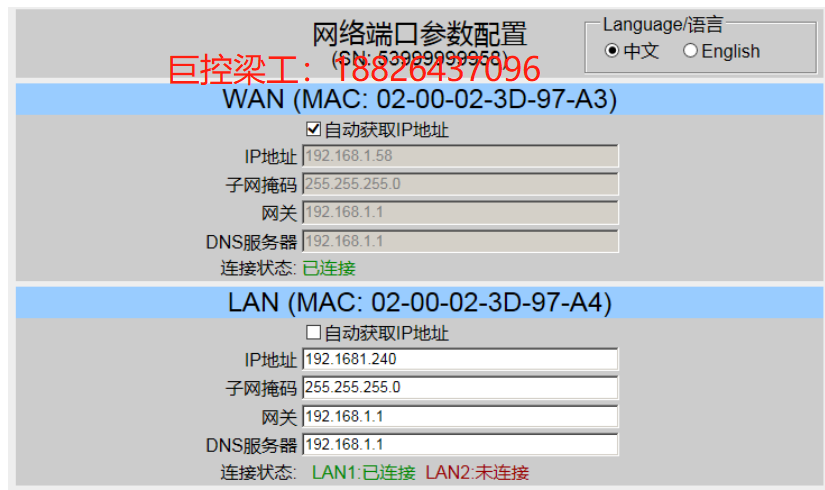
LAN網口用于連接PLC和觸摸屏,設置該網口IP和PLC,觸屏IP在同一個網段即可。
WAN口用來接入外網連接云服務器,根據網口接路由器的情況設置IP, 請參考下一章節的內容。
GRM530 WAN口連接外網配置方法
1:路由器如果允許DHCP(動態主機配置協議),那么WAN口 的IP選為“自動獲取IP地址”即可,如上圖。比如你的電腦是通過路由器上網,而該網絡連接的IP是選的自動,那么說明該路由器允許DHCP。
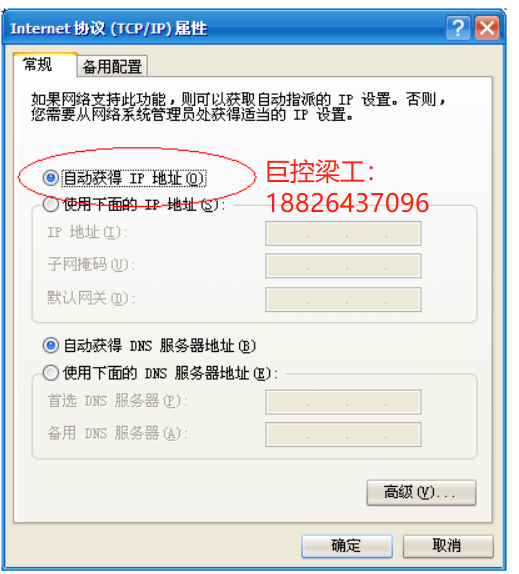
2:路由器如果不允許DHCP,那么該網口 的IP請根據路由器的要求設置為和路由器相同網段,并且和局域網內其他主機的IP不沖突即可。
GRM530 Wifi連接外網配置方法
GRM530的WIFI只能用于連接云服務器(要求該WIFI能聯入外網,比如手機連入該WIFI熱點可以上網),實現GRM530模塊不用插卡接入外網,WIFI不能做它用,(也不能在局域網電腦通過WIFI下載模塊配置,如果需要配置模塊,請使用遠程配置或本地用網線直連電腦配置模塊)。
使用方法如下:
1.給GRM530接上DC 12~24V電源,并插好WIFI天線。
2.電腦通過網線(出廠標配)直接和GRM530的網口連接,或者電腦和GRM530都插入同一交換機(路由器)。
3.用電腦通過網頁配置GRM530模塊的WFII,需要保證電腦的IP和GRM530的IP在同一個網段內。如果不在一個網段內,請將電腦的IP設置成和GRM530一個網段。出廠時,GRM530的2個LAN口的IP均為192.168.1.240
可以將電腦IP可以設置為192.168.1.211,子網掩碼255.255.255.0。
4.用電腦瀏覽器輸入模塊的IP 192.168.1.240,即可打開網頁配置界面,進行WIFI配置。
注意WIFI路由器名稱和密碼要完全正確輸入,區分大小寫,一個字母也不要輸錯。
5.WIFI連接成功后,下面會顯示連接狀態,信號強度,一般信號強度要求50以上。
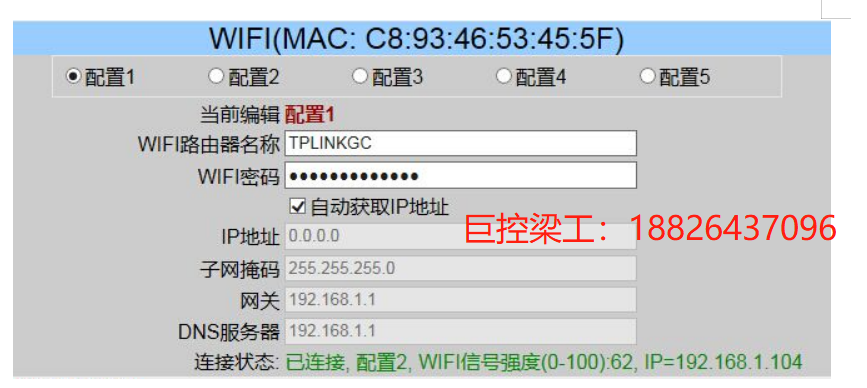
PLC端的準備
1. GRM530插上3G/4G卡,或者通過網線,WIFI,連接因特網。
2. PLC的網口和GRM530的LAN網口連接。不同的PLC連接方式有所不同,請參考后面各種PLC的下載方法。
編程電腦端的準備
1.全部按照默認選項,直接安裝GVCOM3。如果安裝后出現如下圖,點擊下一步即可。
?注意:安裝過程中,務必關閉全部殺毒軟件和防火墻!。
安裝完畢后,在我的電腦設備管理器里面,出現如下的虛擬串口,表示驅動已經安裝成功!

2.安裝完畢后,運行GVCOM3,點擊下面的“新建模塊”,輸入模塊11位序號和密碼即可。初始密碼為111111.
(必須登錄網頁修改密碼后才可以使用www.yunplc.com )
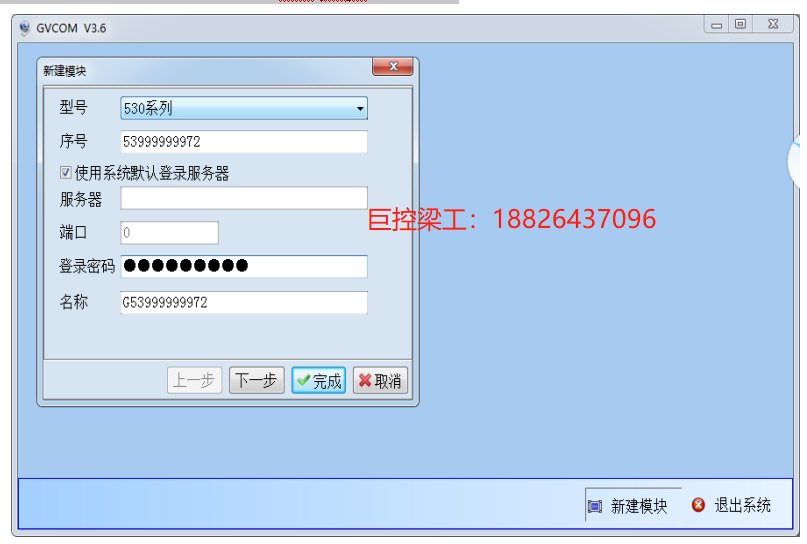
3.點擊“下一步”,設置好相關參數,并確定即可。
如果你的PLC的編程口是通過GRM的網口連接,直接點下一步,多點幾次,直到出現網口通道。
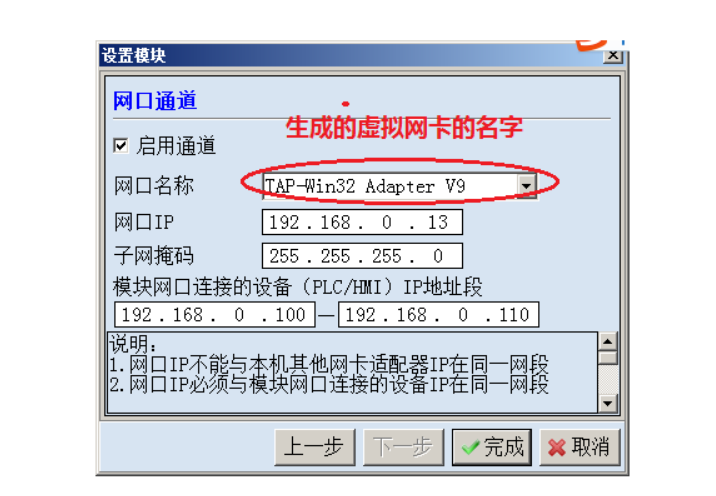
網口名稱:選擇安裝好的虛擬網口 TAP-WIN32 Adapter V9,如果沒有,點下拉框自動新建即可。
網口IP:該IP只要求和你遠程PLC 的IP一個網段,并且和其同網段的設備不沖突即可。如上圖,和網口連接的遠程PLC地址為192.168.0.100,網口IP隨便設置為該網段的一個IP,和這些PLC不沖突即可。
子網掩碼:255.255.255.0。
網口連接設備的IP地址段:也就是你要遠程下載PLC的IP(可以是一個IP,如果有多個PLC,也可以是一個IP段)
GVCOM里面設置的網口IP其實就是電腦上虛擬網卡的IP,這個IP還有GVCOM中設置的網口連接設備的IP地址,都不能和電腦上面任何網卡的IP在一個網段。
比如你電腦IP通過路由器或者無線上外網,獲得的IP段是192.168.10.X,那么你可以將GVCOM設置的客戶端IP、PLC IP設置到192.168.0.X。 (最后一段地址X建議不要使用.1或者 .255之類的非常規IP。)
為了防止沖突,請在設備管理器里面禁用掉電腦上不用的其他網卡(比如你電腦通過WIFI上網,可以禁用掉你電腦上的有線網口)
可以使用IP CONFIG查看當前電腦上全部網卡的的IP,來確認電腦上其他網口的IP地址均和GVCOM的虛擬網卡IP不在一個網段。
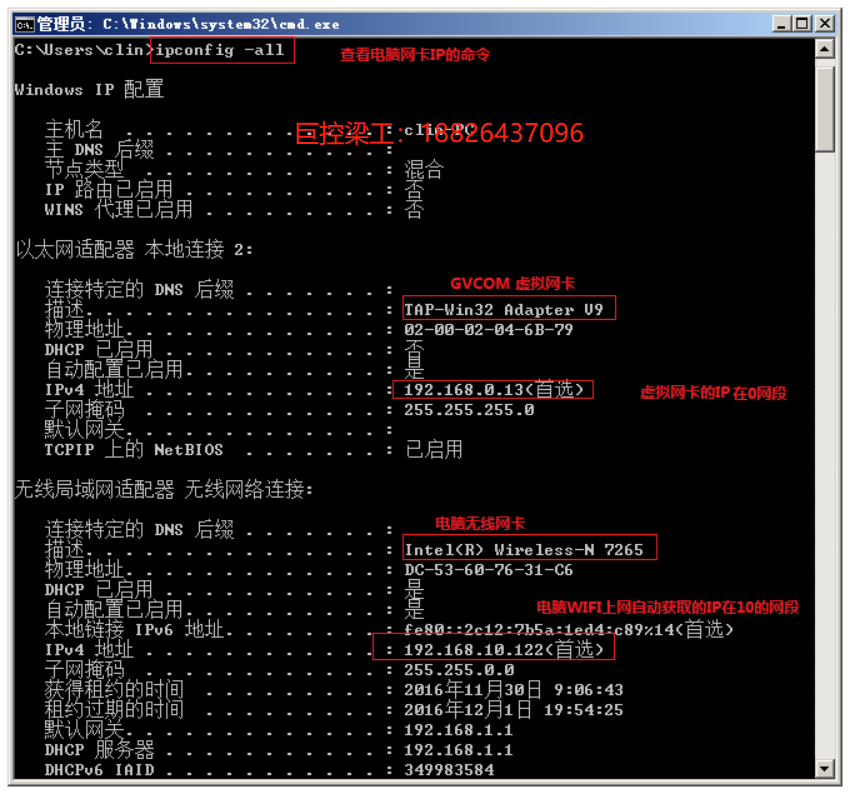
點擊,出現如下圖所示“模塊已連接”時表示可以遠程下載PLC/HMI項目了。
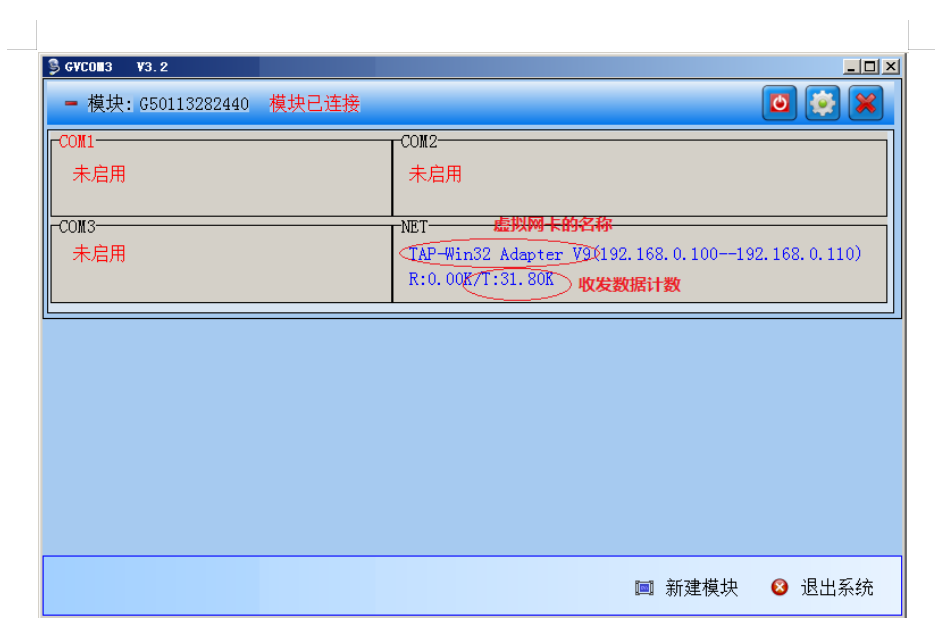
此時您可以嘗試使用ping命令直接PING PLC的IP地址,檢測PLC是否在線。只要開始PING,那么上圖的 虛擬網卡發送(T)的數據字節應該會增加,否則就是GVCOM虛擬網卡沒有正常工作.
這樣,就在電腦上虛擬出了一個名為TAP-WIN32 Adapter網卡并已經能成功的找到了遠程的PLC,編程軟件下載PLC程序時,選這個網卡即可下載。
注意:如果啟用了虛擬網卡,GVCOM連接模塊后,應該在操作系統控制面板的網絡和共享中心里面看到虛擬網卡已經運行,并可以看到TAP-WIN32 Adapter的網絡連接。如果電腦上虛擬網卡被攔截或者運行不正常,可以試著重裝GVCOM軟件!
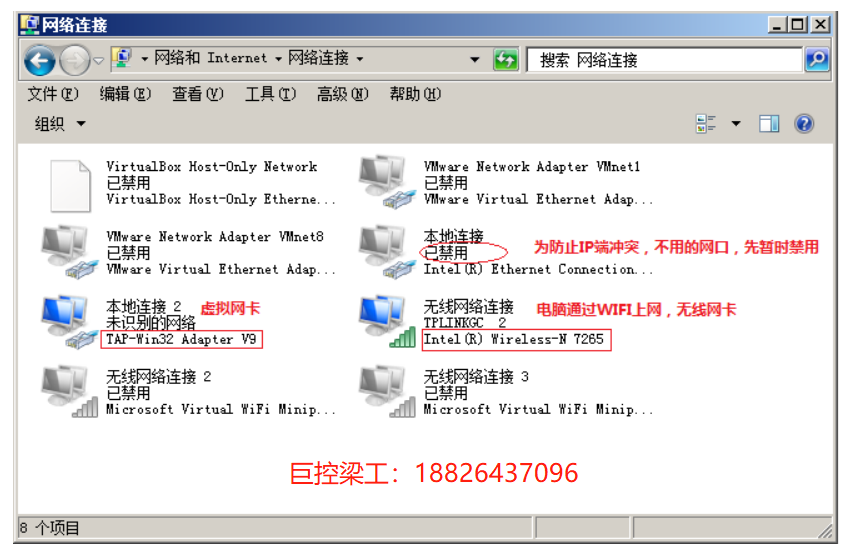
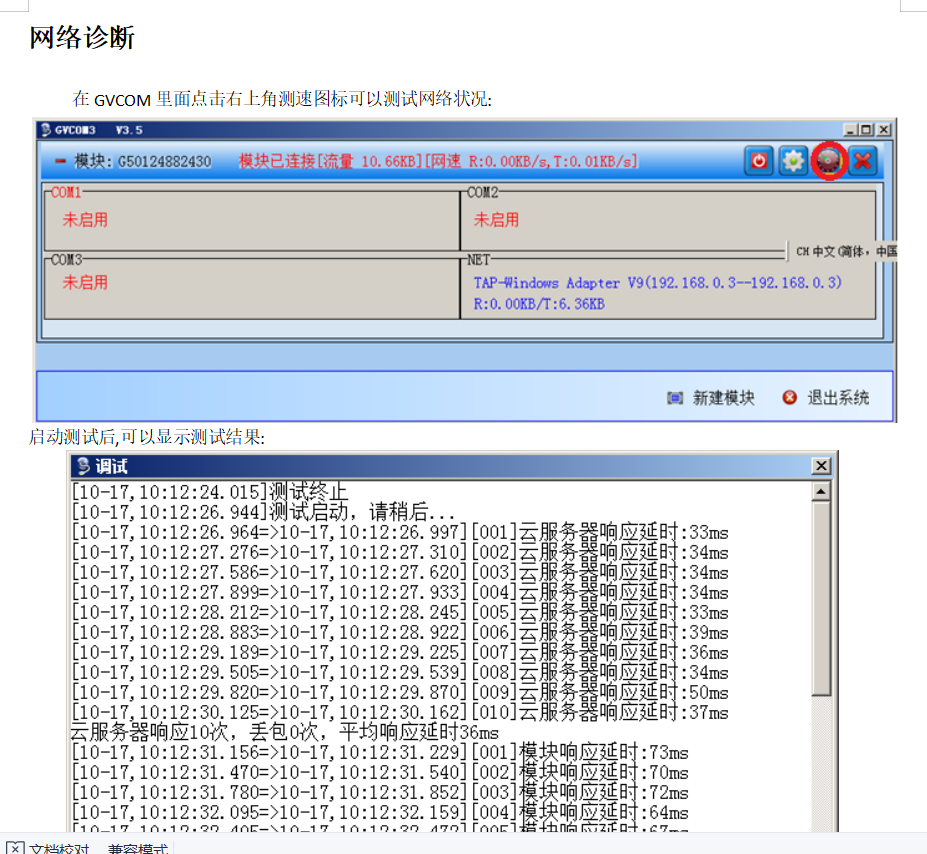
云服務器響應延遲:
該延遲時間是測試電腦到巨控云的延遲時間,正常延遲時間約50MS以內,并不得有丟包情況,如果有延遲過大或丟包,表明電腦本身網絡狀況不佳,可能導致下載不流暢或者不成功.請自行解決電腦本地上網的問題,比如重啟電腦,重啟路由器,關閉迅雷下載等軟件。
模塊響應延遲:
該延遲時間是測試電腦到巨控GRM模塊的延遲時間,該時間包括了云服務器響應延遲加上模塊上網的延遲時間。
如果模塊使用4G上網,正常延遲時間約150MS以內, 如果有延遲過大或丟包,表明4G網絡不佳。
如果模塊使用網線上網,正常延遲時間約80MS以內,如果有延遲過大或丟包,表明模塊上網的有線網絡不佳。
設備響應延遲:
該延遲時間是前面2個時間加上PLC的響應延遲,測試時需要輸入PLC的IP.如果無法PING到PLC,有可能是PLC IP地址不正確,或者和模塊鏈接的網線網口有問題。
S7-200 SMART遠程下載
本例中S7 200 SMART IP地址為192.168.2.2

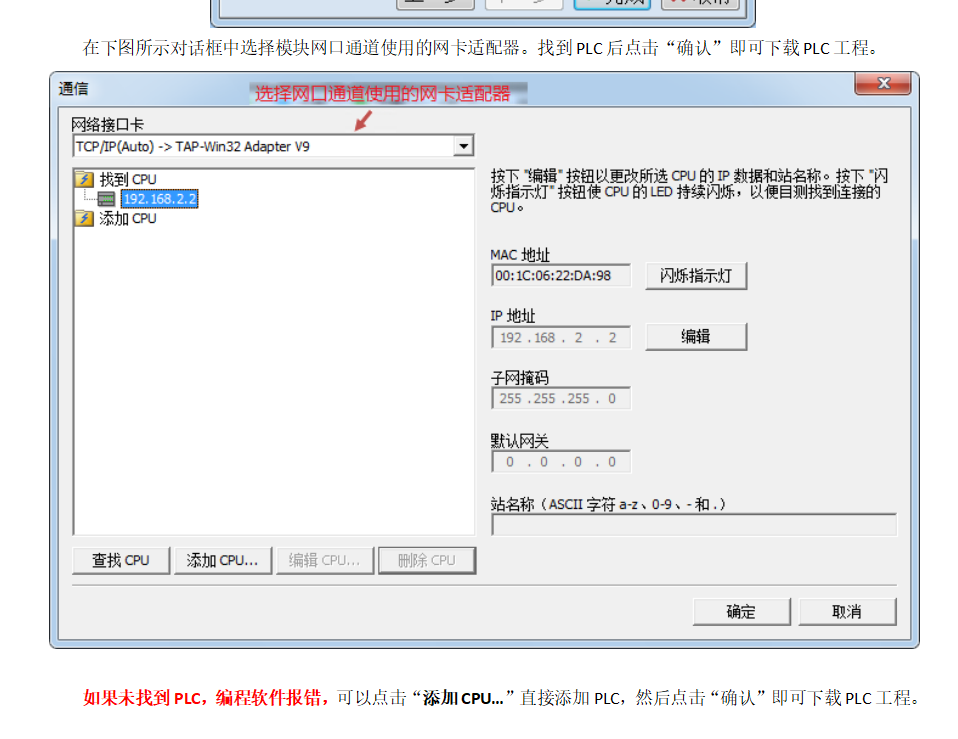
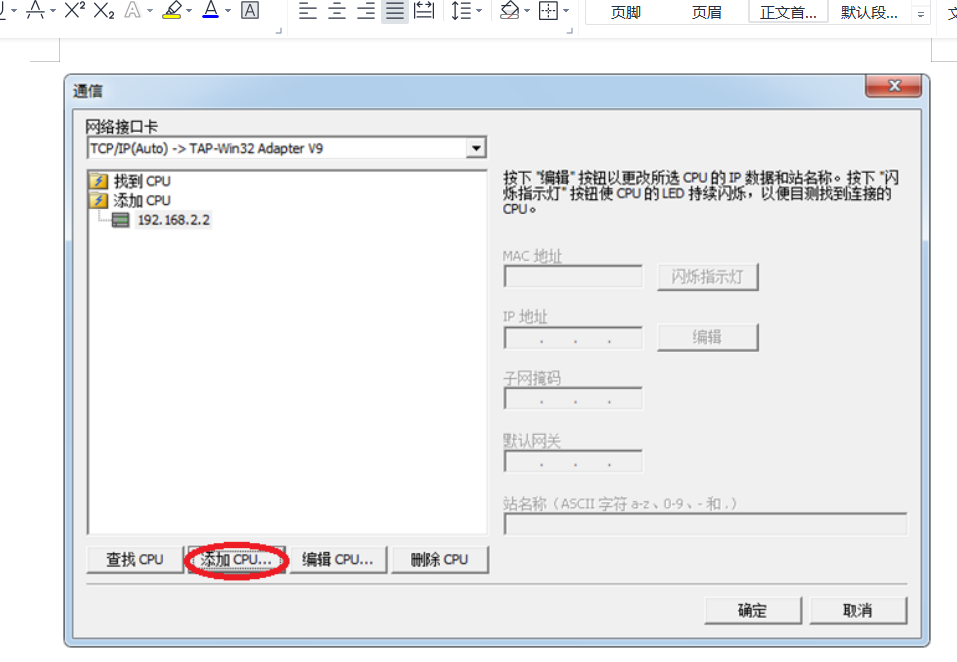
審核編輯:湯梓紅
-
plc
+關注
關注
5016文章
13387瀏覽量
465394 -
設備
+關注
關注
2文章
4543瀏覽量
70853 -
配置
+關注
關注
1文章
189瀏覽量
18458
發布評論請先 登錄
相關推薦
西門子1200、200smart、LOGO實現S7通訊演示
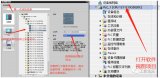
EG網關采集西門子S7-200smart轉Modbus協議
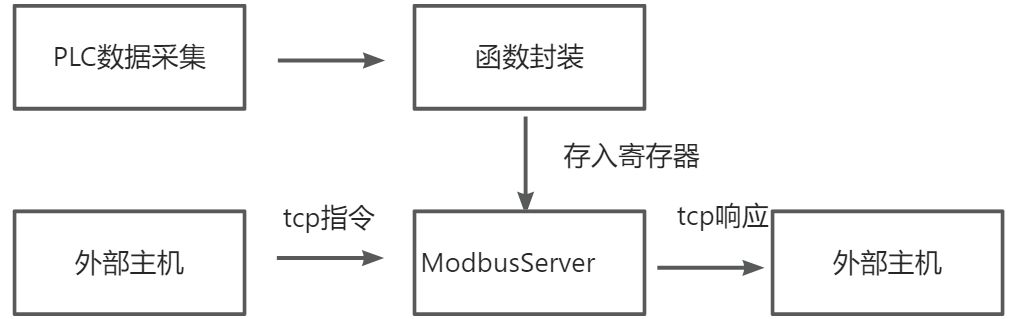
西門子PLC不得不說的事:S7-200SMART通信端口及連接方式
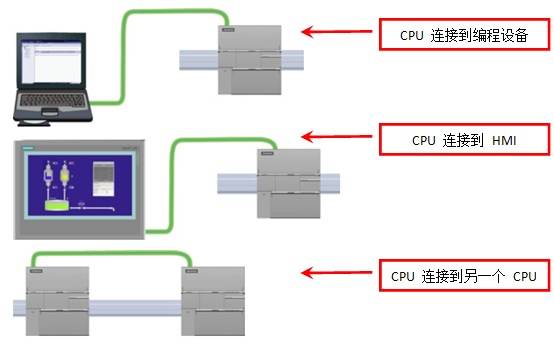
臺達PLC遠程上下載網關
S7協議讀取西門子S7-200 Smart PLC數據

西門子S7-200 Smart PLC加密設置全面指南
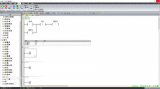
西門子S7-200SMART PLC與鋇錸BL201分布式I/O配置實戰教程
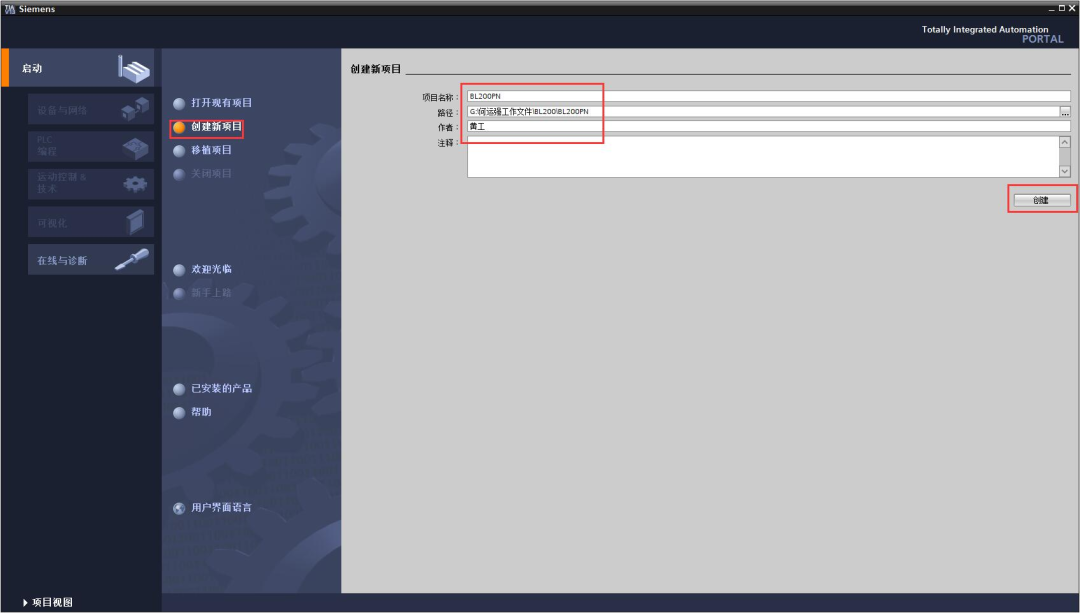
信捷PLC XD3/XD5系列通過網口或串口如何實現遠程上下載程序?

西門子S7-200 SMART的通信端口解析
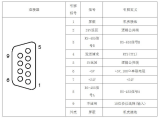




 巨控GRM532Y 實現S7-200smart遠程上下載程序
巨控GRM532Y 實現S7-200smart遠程上下載程序













評論